win10如何访问共享文件?文件共享就是将自己的文件放在互联网或者小的网络上,让参加共享的人也可以查看和下载,方便了大家的资源共享。下面,我就给大家介绍一下在win10系统下如何共享文件
win10是现在应用最广泛的操作系统之一,适用于多种设备,提供了无缝切换操作体验,是各种办公设备的心脏。而共享文件在办公中非常实用。接下来,我就给大家分享一下win10文件共享的方法
步骤一:启用网络发现
双击打开桌面上的“网络”(如何在Win10桌面上显示“网络”图标),或者打开“文件资源管理器(此电脑)”,点击左侧导航窗格底部的“网络”也可打开。
点击顶部,网络
如图:
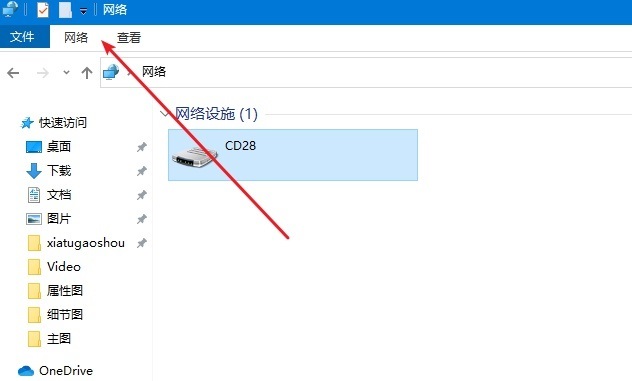
点击下面 更改高级共享设置
如图
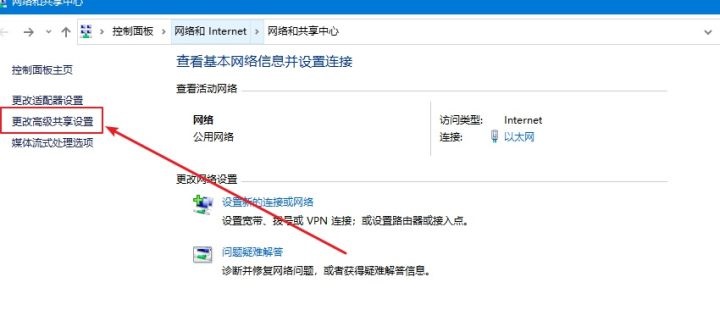
点击所有网络
如图
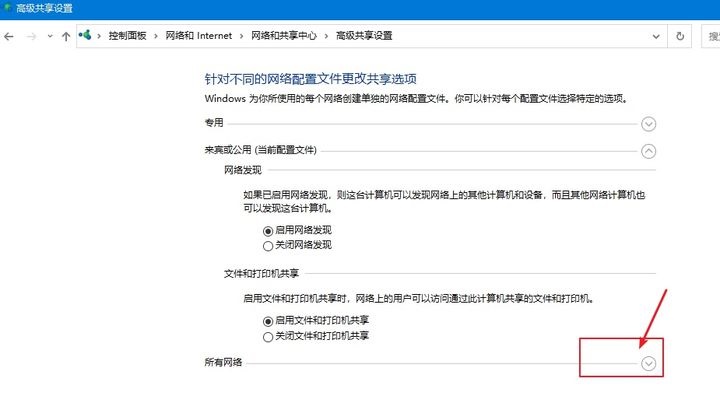
启用共享以便可以访问网络的
如图
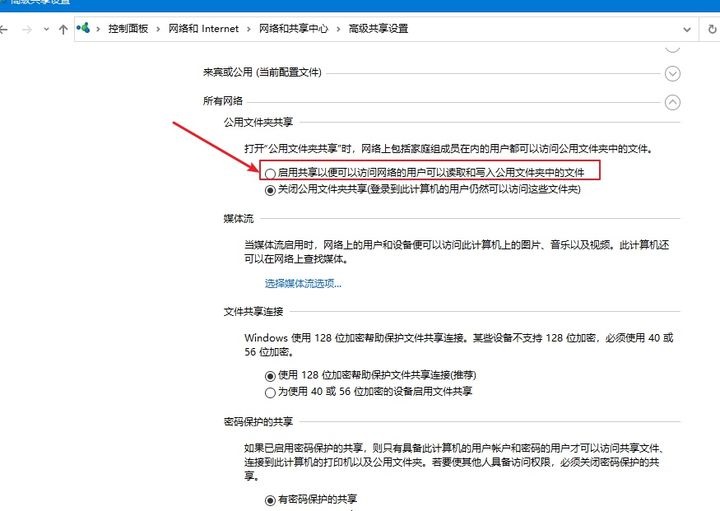
第二步:开启 guest访客模式
1,鼠标右击点击电脑,选择管理
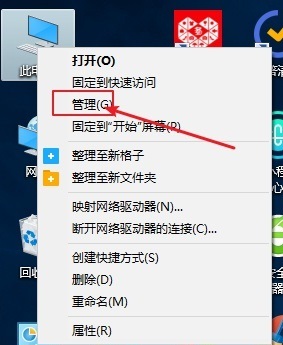
2、打开的计算机管理,依次展开系统工具–>本地用户和组–>用户,
下图:
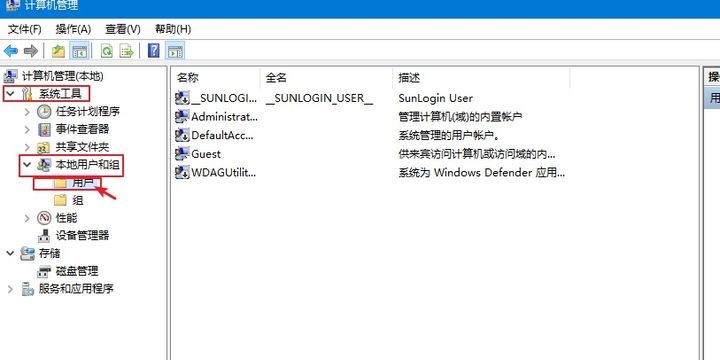
3、右侧可以看到全部用户,一般都有Guest账户,如果没有请添加一个,我们右击Guest点击属性,然后把“账户已禁用”去掉勾选,点击确定。同时您可以设置登陆密码。
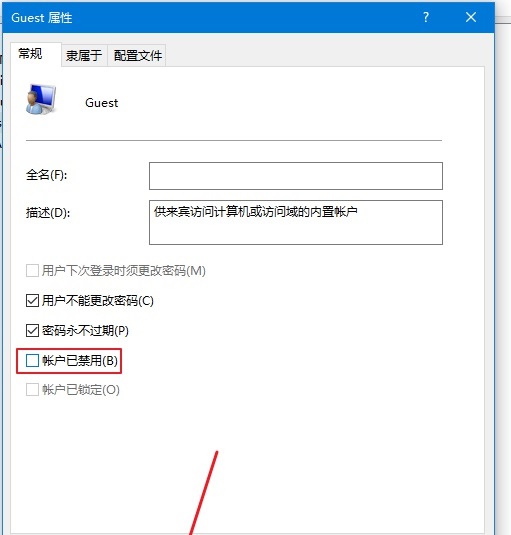
第三步:共享文件夹
1、鼠标右击需要共享的文件夹,点击共享–>特定用户,下图所示:
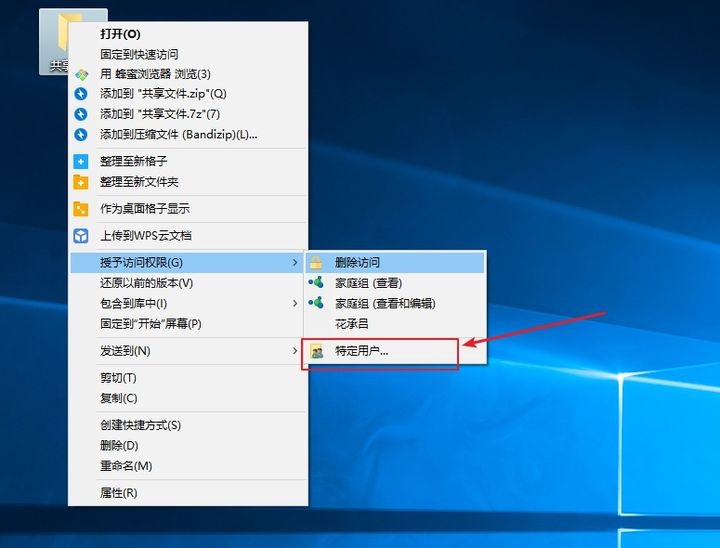
2、出现搜索框点击下拉图标,选择Everyone,然后点击添加,下图:
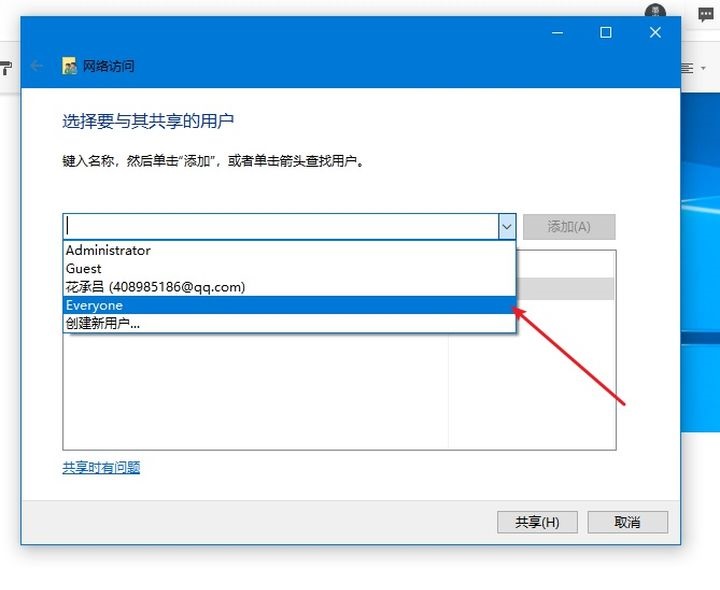
3、根据权限设置读取还是写入,然后点击共享就完成了。
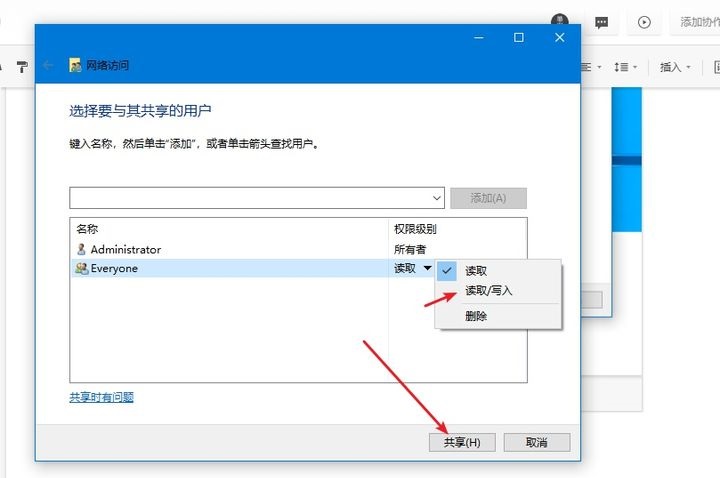
以上就是两台电脑如何共享文件设置步骤,注意上面的操作都是在需要共享文件的电脑操作哦。
 好用的网盘坚果云
好用的网盘坚果云


评论前必须登录!
注册